La taille n'a pas d'importance : 5 façons de réduire la taille de l'image en Ko n'importe où
L'envoi de photos en ligne peut parfois être un problème. L'une des raisons est que vous devez réduire la taille de l'image en Ko car la taille du fichier est trop grande, ce que de nombreuses applications sociales limitent à une taille spécifique. Puisqu'il s'agit d'un problème courant même pour les services de messagerie comme Gmail, il existe des moyens de réduire la taille de l'image en Ko. Cet article fournit toutes les meilleures solutions pour partager vos photos en ligne sans interruption avec vos amis.
Liste des guides
Partie 1 : 3 outils pour réduire la taille des images en 50/100 Ko [En ligne] Partie 2 : 2 outils pour réduire la taille de l'image à 20/50/100 Ko [Windows/Mac] Partie 3 : FAQ sur la réduction de la taille de l'image en KoPartie 1 : 3 outils pour réduire la taille des images en 50/100 Ko [En ligne]
Les outils suivants sont accessibles en ligne. Ils offrent des services gratuits pour compresser des images dans des tailles de fichiers spécifiques. Sans plus tarder, voici trois réducteurs d’images à essayer.
1. Compresseur d'images AnyRec
Pour un moyen efficace de réduire la taille de l'image à 50/100 Ko, utilisez AnyRec Compresseur d'images gratuit en ligne. L'outil en ligne dispose du dernier algorithme d'IA, qui permet de compresser des photos jusqu'à 80% sans perte de qualité. Avec la comparaison côte à côte, il n’y a pas de différence énorme entre l’image originale et la sortie. L'avantage de Free Image Compressor est qu'il prend en charge plusieurs formats de fichiers image, notamment JPEG, TIFF, SVG, PNG, GIF, etc.
Caractéristiques:
- Prise en charge de la réduction de plusieurs formats d'image en Ko avec une vitesse rapide.
- Autorisez le téléchargement jusqu'à 40 fichiers d'une taille de 5 Mo à compresser.
- Optimisez l’image pour garantir une sortie de haute qualité après l’exportation.
- Supprimez les photos téléchargées et compressées pour protéger la confidentialité.
Étape 1.Visitez AnyRec Free Image Compressor en ligne sur votre onglet. Cliquez sur le bouton "Ajouter des images" pour choisir l'image. Confirmez le téléchargement en cliquant sur le bouton "Ouvrir".
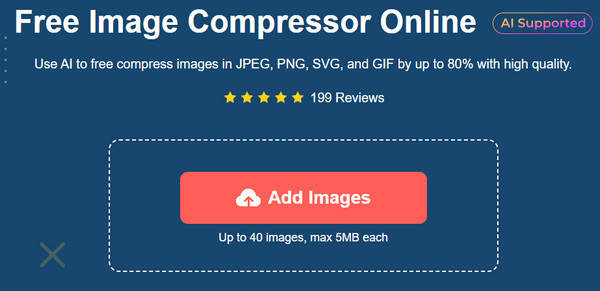
Étape 2.Puisque l'outil en ligne génère des photos en quelques secondes, téléchargez plus de fichiers en cliquant sur le même bouton. La progression de chaque téléchargement s'affichera avec le paramètre.
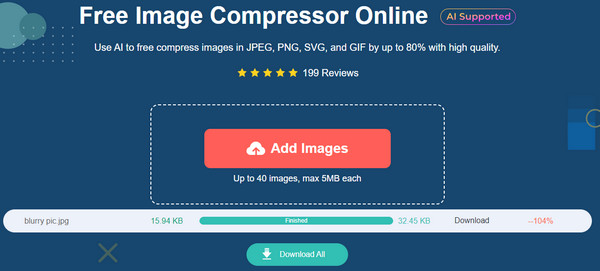
Étape 3.Une fois que toutes les images sont téléchargées et compressées par l'outil en ligne, cliquez sur le bouton « Tout télécharger » pour enregistrer les fichiers sur votre ordinateur.
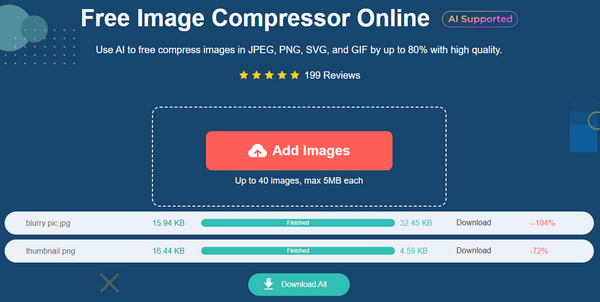
2. 11zone
11zon est un outil en ligne multifonctionnel avec des convertisseurs et des compresseurs pour différents types de fichiers. En plus de réduire la taille de l'image à 50/100 Ko, 11zon permet de compresser les PDF, JPEG, WEBP et PNG à la taille souhaitée. Vous pouvez également essayer d'autres outils tels que Word to PDF, Merge PDF, Add Watermark et Image Converter. Mais comme 11zon est gratuit, son interface regorge de publicités, ce qui peut être ennuyeux.
Étape 1.Accédez à la page Web officielle et sélectionnez le bouton "Compresser l'image". Cliquez sur le bouton "Sélectionner une image" pour télécharger des images de votre dossier. Recherchez le nouveau site sous la photo téléchargée.
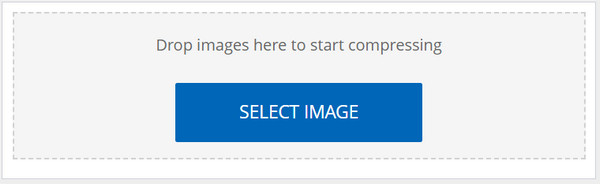
Étape 2.Contrôlez le niveau en déplaçant le curseur, puis cliquez sur le bouton "Compresser" pour générer la nouvelle taille. Effectuez une compression par lots en important plus d’images. Une fois terminé, cliquez sur le bouton "Télécharger" pour enregistrer les sorties.
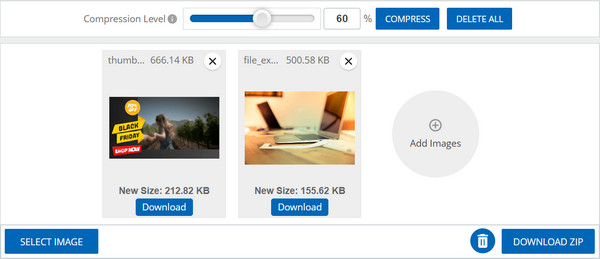
3. Redimensionner le pixel
ResizePixel est un outil en ligne simple qui réduit la taille de l'image à 50/100 Ko. Mais contrairement à son interface simple, il fournit des paramètres permettant de manipuler le rapport hauteur/largeur en modifiant la largeur et la hauteur du fichier. Outre les outils essentiels, les utilisateurs peuvent également utiliser d'autres outils, tels que le redimensionnement, le recadrage, la mise en miroir, etc. Voir la démonstration ci-dessous pour savoir comment utiliser ResizePixel.
Étape 1.Sur la page Web de ResizePixel, cliquez sur le bouton Télécharger l'image pour ouvrir et sélectionner la photo. Une fois téléchargée, modifiez le rapport hauteur/largeur de l'image. Vous pouvez également activer l'option % pour redimensionner le fichier en pourcentage.
Étape 2.Cliquez sur le bouton "Redimensionner" pour générer la nouvelle taille de sortie. Ensuite, cliquez sur le bouton « Aller au téléchargement » dans le coin inférieur droit du site. Importez une autre photo en appuyant sur le bouton "Télécharger nouveau".
Partie 2 : 2 outils pour réduire la taille de l'image à 20/50/100 Ko [Windows/Mac]
Si vous devez constamment réduire la taille de l'image en Ko, cet article recommande deux outils de bureau pour Windows et Mac. Pour une compression professionnelle et efficace, consultez deux logiciels qui valent la peine d'être essayés.
1.Photoshop
Adobe Photoshop est un éditeur de photos professionnel doté d'une méthode permettant de réduire la taille de l'image à 100 Ko, 50 Ko ou même moins. Comme il est multiplateforme, vous pouvez le télécharger sur Windows, Mac et Linux. Il offre plusieurs options pour augmenter ou diminuer la taille du fichier tout en optimisant la qualité. Si vous n'êtes pas familier avec Photoshop et sa courbe d'apprentissage difficile, suivez les étapes ci-dessous pour redimensionner les images dans Photoshop.
Étape 1.Ouvrez l'application sur votre ordinateur et téléchargez l'image en la déposant du dossier. Après le téléchargement, allez dans le menu « Fichier » et cliquez sur le bouton « Enregistrer pour le Web ».
Étape 2.Lorsque la boîte de dialogue apparaît, choisissez le format de sortie, la qualité et d'autres paramètres. Cliquez sur le bouton "Enregistrer" pour appliquer toutes les modifications et enregistrer l'image compressée sur votre appareil.
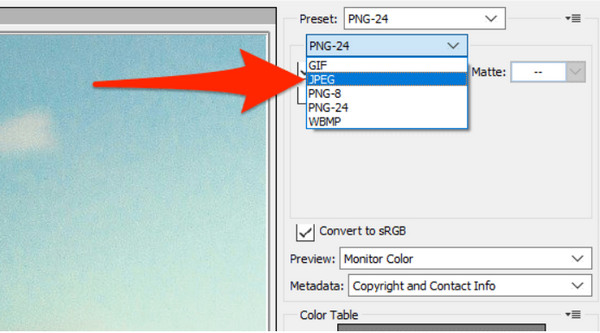
2. Aperçu sur Mac
Si vous êtes un utilisateur Mac, il est préférable d'utiliser Aperçu pour réduire la taille de l'image à 100 Ko. Il s'agit de la visionneuse de photos par défaut et fournit des fonctionnalités d'édition, telles que des outils de dessin et un redimensionneur d'image. Contrairement à Photoshop, Aperçu est convivial et gratuit mais, malheureusement, disponible uniquement pour les versions Mac.
Étape 1.Ouvrez le Finder et sélectionnez l'image que vous souhaitez compresser. Après avoir ouvert la photo dans Aperçu, allez dans le menu « Outils » dans la barre d'outils supérieure et choisissez « Ajuster la taille ».
Étape 2.Utilisez l'unité de mesure en conséquence. Les options incluent le redimensionnement de l'image en pixels, en pouces et en pourcentage. Cliquez sur le bouton "OK" pour appliquer toutes les modifications.
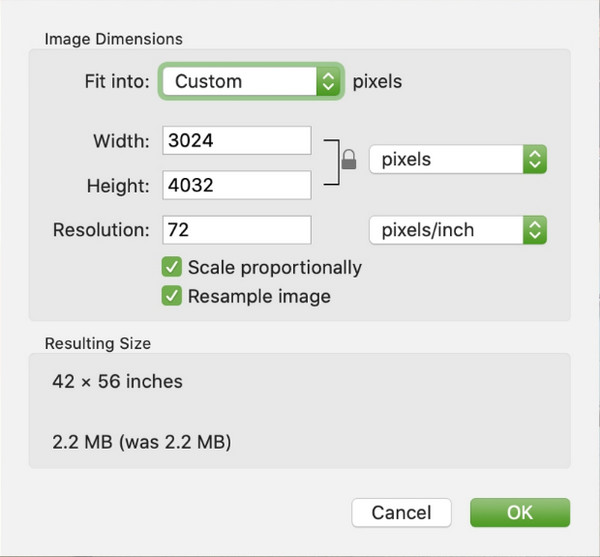
Partie 3 : FAQ sur la réduction de la taille de l'image en Ko
-
Le recadrage d’une photo réduit-il la taille du fichier ?
Oui, recadrer certaines parties d’une image peut réduire la taille du fichier. N’oubliez cependant pas que le recadrage signifie plus de bruit ou de grain numérique lorsque la photo est agrandie à sa taille d’origine. Il est donc toujours suggéré d'utiliser un compresseur d'image pour réduire la taille du fichier sans trop perdre en qualité.
-
Comment fonctionne la réduction de la taille du fichier image ?
Un compresseur ou un réducteur d'image est un outil qui minimise la taille du fichier d'une photo à octets sans détériorer la qualité de l'image en dessous de la norme. Ce processus permet de partager des photos avec des applications sociales qui imposent des restrictions quant à la taille des fichiers et permet même d'économiser de l'espace sur l'appareil en compressant toutes les images de haute qualité.
-
Comment réduire la taille des images en Ko sur les smartphones ?
Les compresseurs d'images en ligne sont disponibles sur un navigateur de votre appareil mobile. Mais vous pouvez également installer des applications pour réduire la taille des fichiers. Essayez la taille du compresseur vidéo et d'image, le convertisseur d'image JPG, la taille de l'image compressée en Ko et Mo et le redimensionneur de compresseur photo. Ces applications sont disponibles sur App Store et Google Play.
Conclusion
Désormais, vous pouvez facilement partager des photos en ligne avec la meilleure qualité pour redimensionner les photos pour Instagram, Facebook, Reddit et bien d'autres sites ! En savoir plus sur réduire la taille de l'image en Ko vous permet de compresser des images à l'aide de l'outil par défaut de votre appareil ou de compresseurs en ligne. Utilisez AnyRec Free Image Compressor Online pour un compresseur plus efficace et professionnel permettant de réduire la taille de l'image à 20, 30, 40, 50 100 Ko sans inscription !
